win10 32位游戏兼容性较差设置方法 win10 32位游戏兼容性优化方法
更新时间:2023-10-11 08:51:25作者:yang
win10 32位游戏兼容性较差设置方法,随着科技的不断发展,Windows 10 32位操作系统已经成为许多人日常使用的选择,尽管其功能强大,但我们也不可避免地会遇到一些问题,尤其是在游戏方面。许多32位游戏的兼容性常常较差,给玩家带来了不便。但不用担心,我们可以通过一些设置方法和优化技巧来解决这些问题,以确保我们能够畅快地玩游戏。本文将介绍一些针对Win10 32位游戏兼容性较差的设置方法和优化技巧,帮助大家解决游戏兼容性问题,享受游戏的乐趣。
具体方法:
1、首先 开始菜单,右键,点击控制面板,
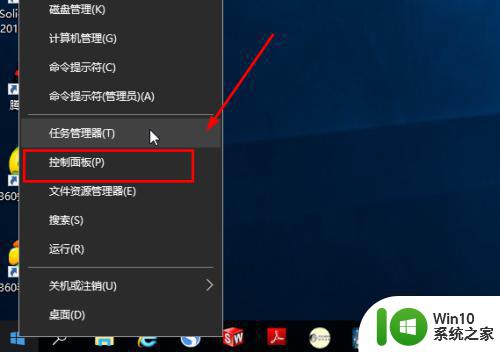
2、打开程序,
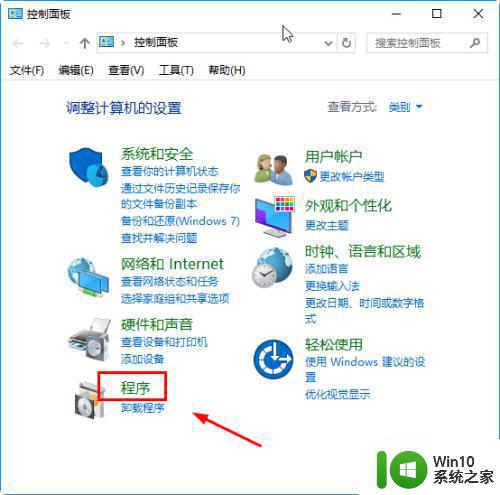
3、启用或关闭windows功能,
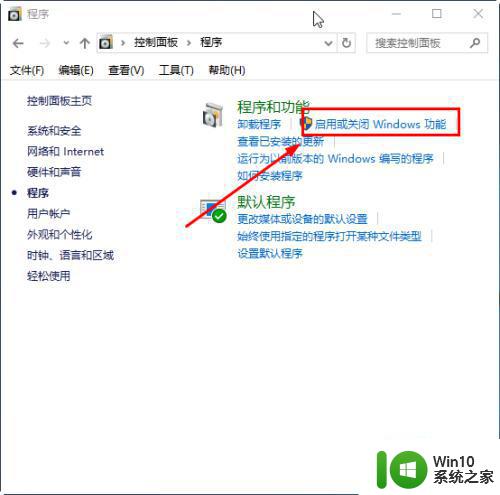
4、勾选旧版组件,DirectPlay
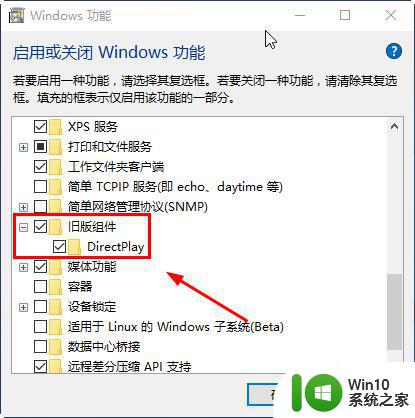
5、在应用程序(也就是你玩的游戏)右键,如图
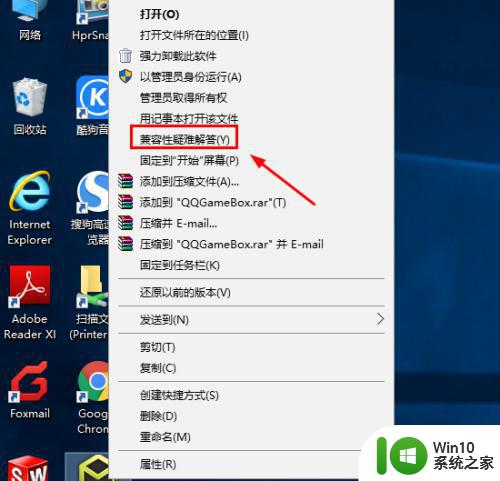
6、尝试建议的设置,
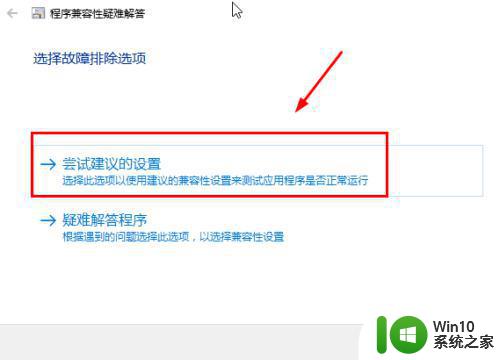
7、测试程序,
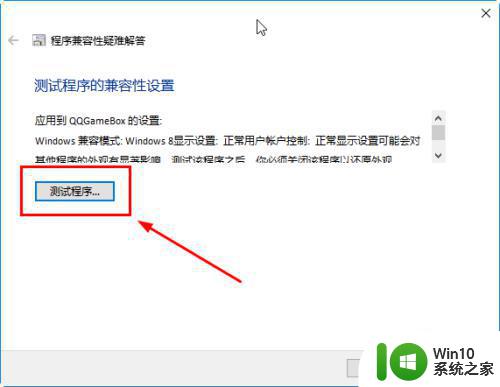
8、看测试能不能打开,根据实际情况选择。
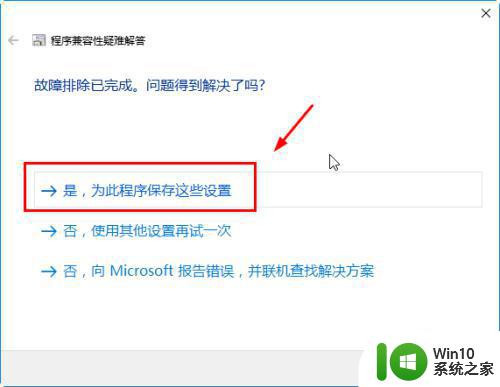
9、已修复,如图所示
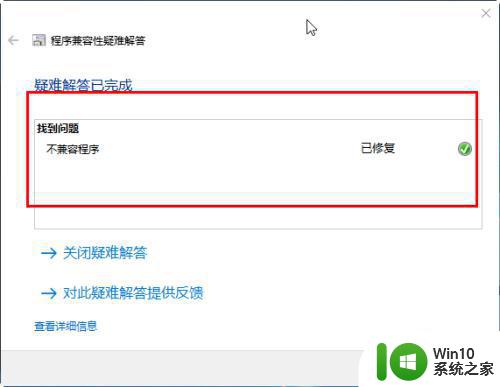
以上就是win10 32位游戏兼容性较差设置方法的全部内容,如果您遇到相同问题,可以参考本文中介绍的步骤进行修复,希望对您有所帮助。
win10 32位游戏兼容性较差设置方法 win10 32位游戏兼容性优化方法相关教程
- 64位win10 excel图标属性没有兼容性如何找回 64位win10 excel图标属性兼容性丢失怎么办
- win10设置文件兼容性的方法 win10文件兼容性在哪里设置
- win10正式版兼容性运行设置方法 win10正式版兼容性如何设置
- Windows10游戏兼容性设置教程 Windows10运行游戏兼容性的步骤和方法
- win10软件兼容性问题怎么解决 win10软件兼容性设置方法
- win10软件兼容设置方法 win10软件兼容性设置教程
- win10兼容性视图设置在哪里 win10兼容性视图设置在哪个菜单
- 红警win10怎么修改兼容 玩红警2的Win10兼容性设置方法
- win10虐杀原形兼容性设置方法 虐杀原形不兼容win10吗
- 给win10添加兼容性站点的方法 win10添加兼容性站点步骤
- win10电脑qq堂兼容性设置方法 怎么让win10兼容qq堂
- win10开启兼容模式的方法 win10ie浏览器怎么设置兼容性
- 蜘蛛侠:暗影之网win10无法运行解决方法 蜘蛛侠暗影之网win10闪退解决方法
- win10玩只狼:影逝二度游戏卡顿什么原因 win10玩只狼:影逝二度游戏卡顿的处理方法 win10只狼影逝二度游戏卡顿解决方法
- 《极品飞车13:变速》win10无法启动解决方法 极品飞车13变速win10闪退解决方法
- win10桌面图标设置没有权限访问如何处理 Win10桌面图标权限访问被拒绝怎么办
win10系统教程推荐
- 1 蜘蛛侠:暗影之网win10无法运行解决方法 蜘蛛侠暗影之网win10闪退解决方法
- 2 win10桌面图标设置没有权限访问如何处理 Win10桌面图标权限访问被拒绝怎么办
- 3 win10关闭个人信息收集的最佳方法 如何在win10中关闭个人信息收集
- 4 英雄联盟win10无法初始化图像设备怎么办 英雄联盟win10启动黑屏怎么解决
- 5 win10需要来自system权限才能删除解决方法 Win10删除文件需要管理员权限解决方法
- 6 win10电脑查看激活密码的快捷方法 win10电脑激活密码查看方法
- 7 win10平板模式怎么切换电脑模式快捷键 win10平板模式如何切换至电脑模式
- 8 win10 usb无法识别鼠标无法操作如何修复 Win10 USB接口无法识别鼠标怎么办
- 9 笔记本电脑win10更新后开机黑屏很久才有画面如何修复 win10更新后笔记本电脑开机黑屏怎么办
- 10 电脑w10设备管理器里没有蓝牙怎么办 电脑w10蓝牙设备管理器找不到
win10系统推荐
- 1 索尼笔记本ghost win10 64位原版正式版v2023.12
- 2 系统之家ghost win10 64位u盘家庭版v2023.12
- 3 电脑公司ghost win10 64位官方破解版v2023.12
- 4 系统之家windows10 64位原版安装版v2023.12
- 5 深度技术ghost win10 64位极速稳定版v2023.12
- 6 雨林木风ghost win10 64位专业旗舰版v2023.12
- 7 电脑公司ghost win10 32位正式装机版v2023.12
- 8 系统之家ghost win10 64位专业版原版下载v2023.12
- 9 深度技术ghost win10 32位最新旗舰版v2023.11
- 10 深度技术ghost win10 64位官方免激活版v2023.11